
中国輸入Amazon販売の専門家 加藤さとしです。
Amazon販売を始めるにあたり、
最初にやらなければいけないのが
出品アカウントの作成です。
本記事では、出品アカウント作成の流れや
つまずきそうなポイント・注意点を
スクリーンショット付きで紹介します。
さらに出品アカウント登録後、
必須の初期設定についても解説します。
記事を事前に読んでおくことで
登録作業がスムーズに進むはずです。
中には法律に関わる重要な登録項目もあるので、
ぜひ飛ばし読みをすることなく、最後まで読んでみてください。
Amazon出品アカウント作成前に必要なものを用意しておく
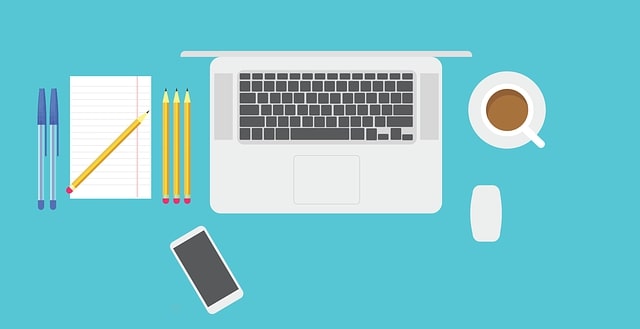
Amazon出品アカウント作成にあたり、
まずは以下のものを準備しましょう。
Amazon購入用のアカウント
銀行口座
クレジットカード
メールアドレス・電話番号
本人確認書類(身分証明書)
取引明細書(過去180日以内に発行された銀行口座の取引明細など)
登記簿謄本(法人のみ)
Amazon購入用のアカウント
Amazon出品アカウントを作成するには、
事前に購入用アカウントを作っておく必要があります。
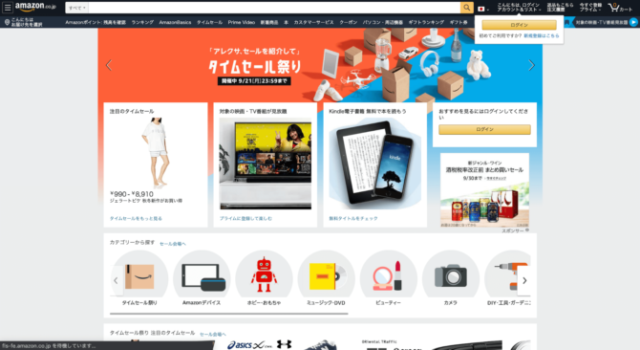
まだの人はAmazon公式HPへアクセスして
「アカウント&リスト」の「新規登録はこちら」
より取得を進めてください。
銀行口座
Amazonの売り上げを振り込んでもらう銀行口座です。
口座情報が間違っていると振り込まれないのでご注意ください。
クレジットカード
有効期限内のクレジットカードを用意してください。
Amazonの月額料金や売れたときの手数料、配送料などが
このクレジットカードに請求されます。
基本はクレジットカードですが、
一部デビットカードを利用できる場合もあります。
メールアドレス・電話番号
メールアドレスはAmazon出品アカウントに
ログインしたりするときに必要です。
電話番号は出品者の連絡先として公開されるので、
プライベート用の電話番号とは別に
ビジネス用のものを登録しておくといいでしょう。
本人確認書類(身分証明書)
本人確認書類で使えるのは
「パスポート」または「運転免許証」です。
提出前は以下の点にご注意ください。
- 身分証は、アカウント作成者本人のものである
- 身分証には顔写真が入っている
- 身分証は有効期限内である
- スマートフォン等で撮影した画像、または原本のスキャンデータを用意(スクリーンショット・画面キャプチャはNG)
- 画像やスキャンデータはカラーであること。白黒はNG
- ファイル形式はpng、tiff、tif、jpg、jpeg、pdfのいずれか
- ファイル名に絵文字や特殊記号($、&、#など)を使用しない
取引明細書(過去180日以内に発行された銀行口座の取引明細など)
取引明細書として使えるのは
過去180日以内に発行された
以下のような書類です。
- 公共料金の請求書
- クレジットカードの利用明細書
- インターネットバンキング取引明細
- 預金通帳の取引明細書
- 残高証明書
提出前は以下の点にご注意ください。
- 取引明細書は、アカウント作成者本人のものである
- 氏名、請求先住所、銀行情報(クレジットカード会社の情報)、発行日または取引履歴のページが確認できる
- スマートフォン等で撮影した画像、または原本のスキャンデータを用意(スクリーンショット・画面キャプチャはNG)
- ファイル形式はpng、tiff、tif、jpg、jpeg、pdfのいずれか
- ファイル名に絵文字や特殊記号($、&、#など)を使用しない
登記簿謄本(法人のみ)
法人のみ会社情報を入力しなければいけないので、
「法人」で登録する方は”登記簿謄本”も
用意しておいてください。
Amazon出品アカウント作成のやり方と注意点・コツ
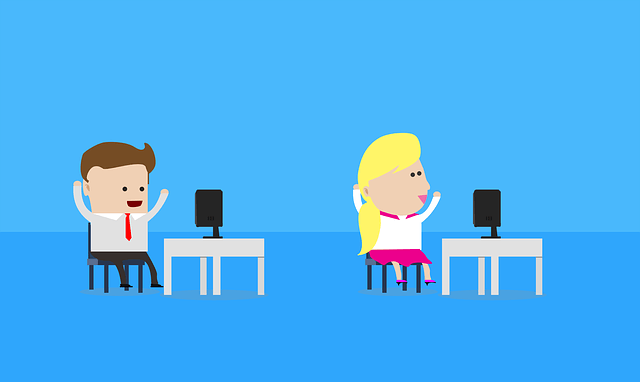
Amazon出品アカウント作成の流れをみていきます。
大口出品と小口出品のどちらで登録するか決めよう
Amazon出品アカウントには、
小口出品と大口出品の2種類があります。
それぞれ登録する場所が異なるので、
最初に出品方法を決めておく必要があります。
(後から変更することも可能)
お試しで登録してみたい人は「小口出品」でもいいですが、
これから月5000円以上Amazon物販で稼ごうと
考えているなら「大口出品」が必須となります。
その理由はAmazonで販売する際、
小口出品だと以下のような規制・制限があり
ビジネス的に圧倒的に不利だからです。
- 商品を1個販売するごとに100円の基本成約料がかかる
- 出品カテゴリーに制限がある
- 新規出品ができない(相乗り販売のみ)
- カートの獲得資格がない
- 購入者が選べる配送・支払い方法のバリエーションが少ない
- スポンサープロダクト広告が利用できない
- 売上につながる各種レポート閲覧やツールの使用ができない
大口出品アカウントは、毎月の基本利用料として
月額4,900円の固定費がかかります。
ただ、どちらにしろこの金額以上を売り上げるつもりであれば
必要経費だと捉えましょう。
アカウント開設ページから購入アカウントと紐付け
Amazon出品アカウントを作る際は
購入者用アカウントと紐付ける必要があります。
最初にAmazon公式HPへ行き、
購入者用のアカウントでログインしてください。
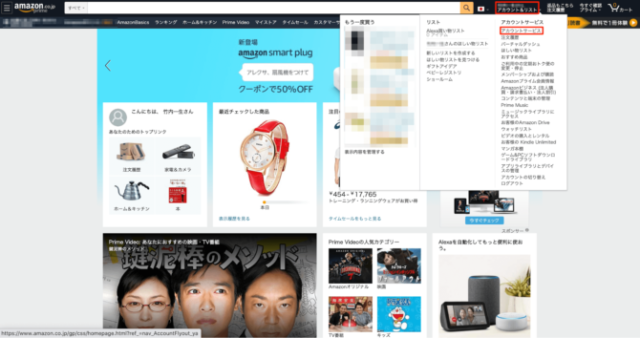
購入者用アカウントでログインしたら、
「アカウント&リスト」→「アカウントサービス」を
クリックします。
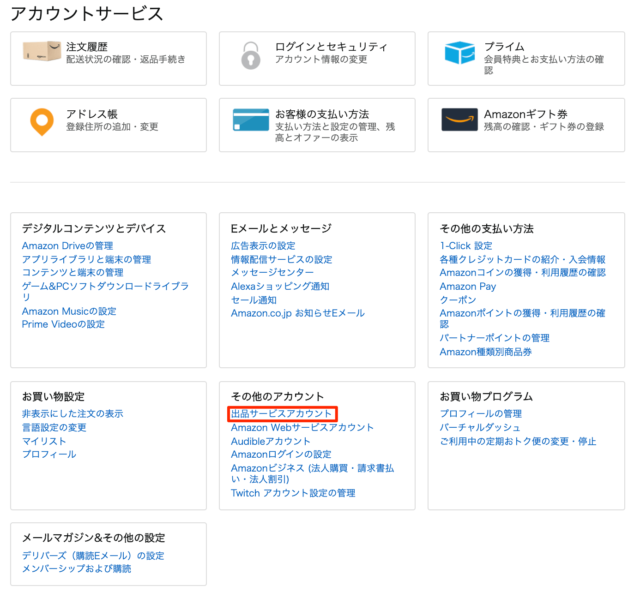
「その他のアカウント」内にある
「出品サービスアカウント」をクリックします。
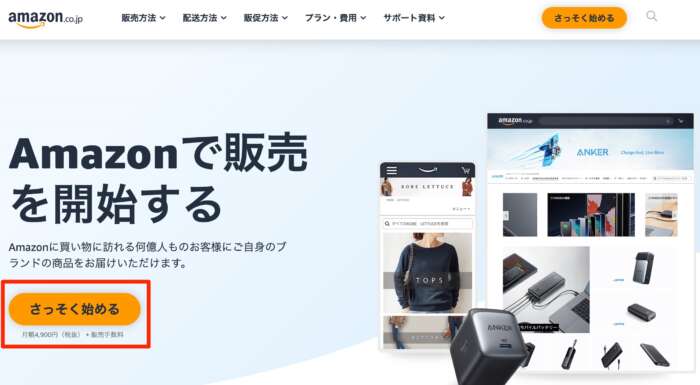
大口出品アカウントを作成する場合は
「さっそく始める」をクリックします。
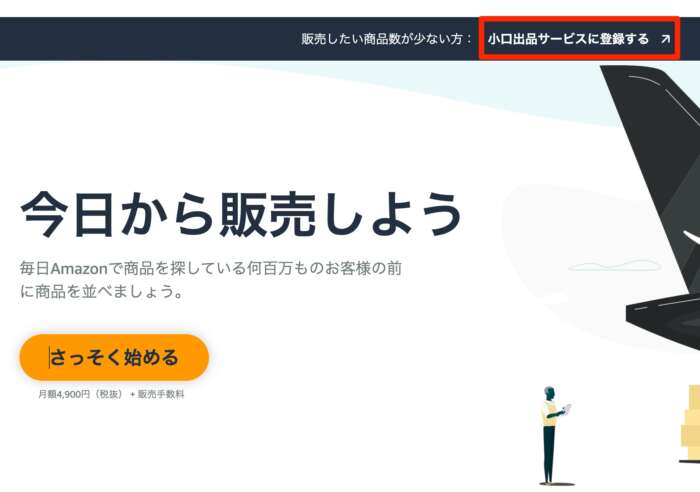
小口出品アカウントを作成する場合は
「小口出品サービスに登録する」を
クリックします。
確認コードの入力
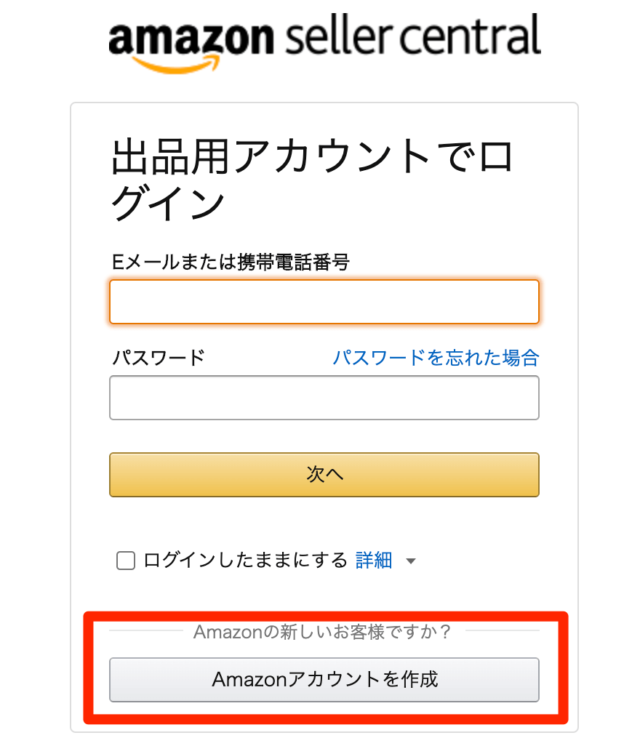
「Amazonアカウントを作成」をクリックします。
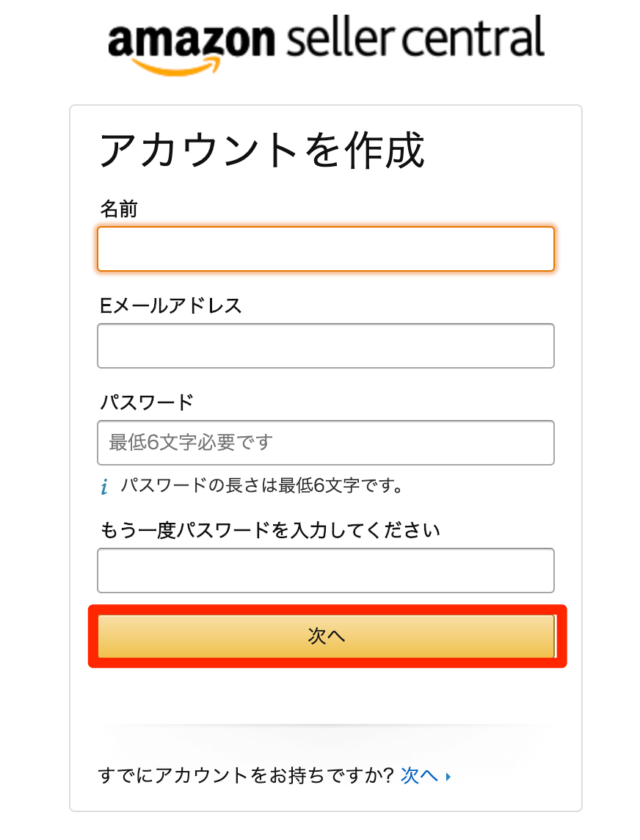
名前、メールアドレス、パスワードを入力して、
「次へ」をクリックします。
メールアドレスですが、できればGmailなどで
Amazon物販専用のアドレスを取得、
設定しておくことをおすすめします。
このメールアドレスには、Amazonからの
重要な情報が届く場合もあります。
万が一、他のメールと紛れてしまうと
重要情報を見落としてしまう恐れもあるので、
専用アドレスを設定しておきましょう。
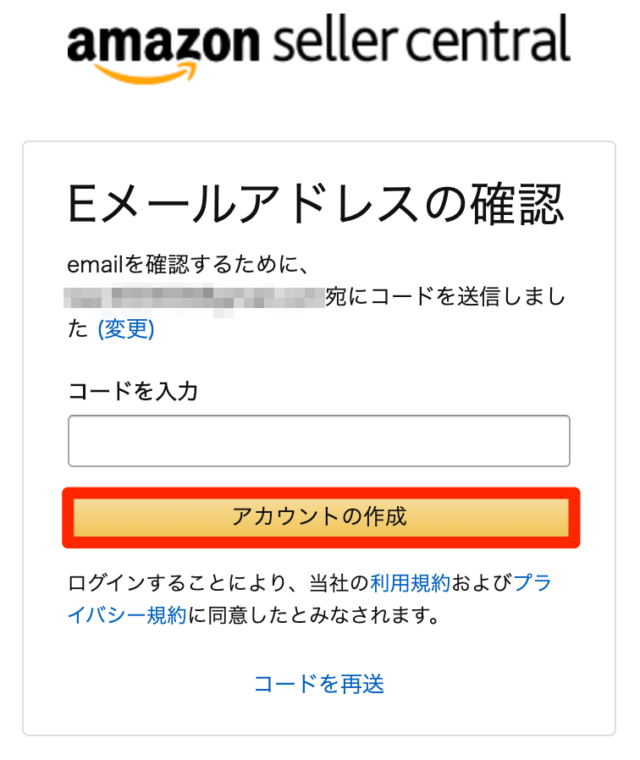
入力完了後、設定したメールアドレスに
認証用のコードが送信されるので確認、
コードを入力して「アカウントの作成」を
クリックします。
事業所の所在地・事業区分・氏名を入力
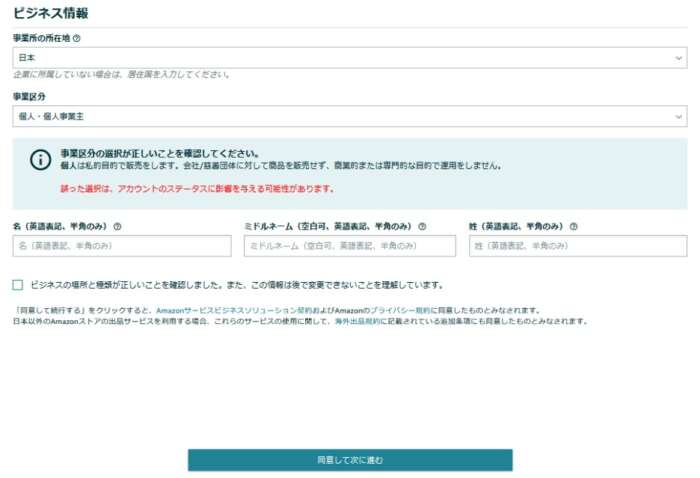
事業所の所在地、事業区分、氏名を入力します。
事業区分については、
- 個人・個人事業主・フリーランスの人:個人・個人事業主
- 上場していない企業や団体等:非上場企業(法人)
となります。
「個人・個人事業主」と「法人」では
この後入力する項目若干変わってくるので
必ず正確なものを選択してください。
氏名のミドルネームは不要です。
それぞれ入力したら「同意して次に進む」をクリックします。
個人・個人事業主で登録する方法
個人・個人事業主として登録する方法をみていきます。
個人情報の登録
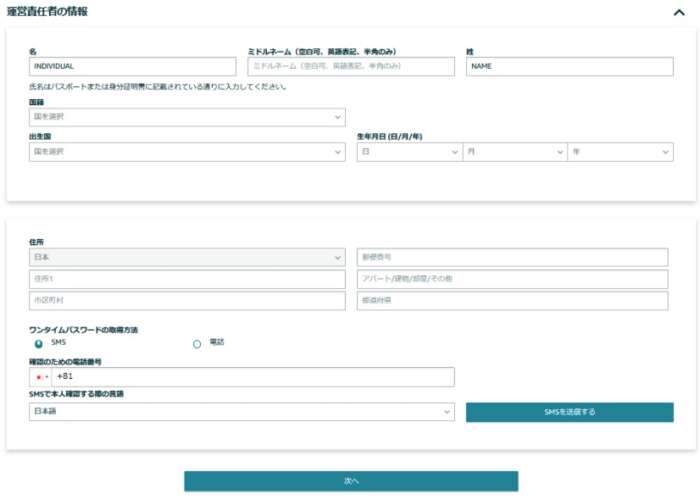
名前、国籍、出生国、生年月日、住所、
身分証明書(運転免許証またはパスポート)の
入力をします。
住所は、提出予定の本人確認書類と同じものを記入してください。
アカウント審査時に一致しているかどうかを見られ、
違っている場合は却下されてしまうのでご注意ください。
入力が完了したらワンタイムパスワードを取得して
SMSまたは電話で取得して、認証をしましょう。
クレジットカード情報の入力
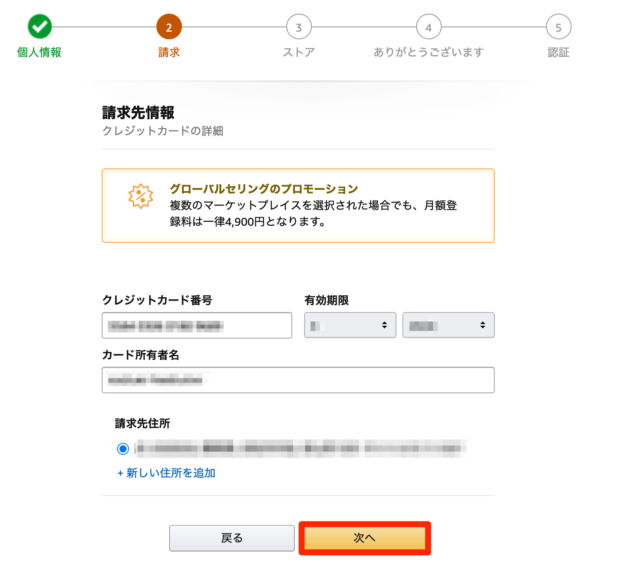
有効期限内かつショッピング枠が残っている
クレジットカード情報を入力します。
Amazonで販売をする際は
月額料金や販売手数料等がかかり、
これらの料金をクレジットカードで
支払うことになります。
クレジットカードはできれば、
プライベートで使っているものとは
別のものを用意しておきましょう。
プライベートと事業用のものを分けておけば
日々の帳簿付けや確定申告の手続きが楽になりますし、
毎月のお金の流れも把握しやすくなります。
ちなみに、登録できるクレジットカードは、
AMEX、VISA、Mastercardのいずれかです。
JCBやダイナースクラブなどは
使えないのでご注意ください。
ストア情報の入力
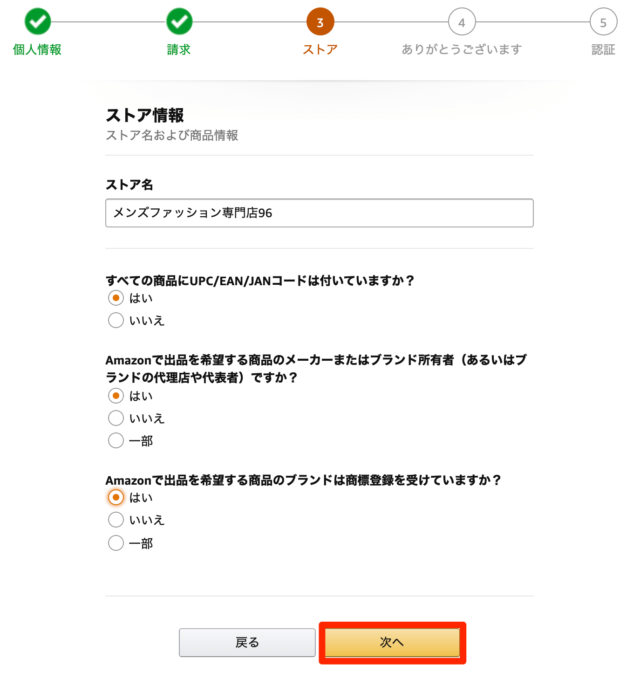
ストア情報として、
- ①ストア名
- ②商品コードの有無
- ③メーカーまたはブランド所有者の有無
- ④ブランド商品登録の有無
を入力します。
ストア名は、最初は何でもいいですが
基本的に無難な名称にしましょう。
あと、アマゾン内にすでにあるストア名の場合
エラーが出て設定ができません。
②〜④に該当しない人は「いいえ」を選び、
「ストア名」のみを入力します。
ストア名の重要性と付け方について
ストア名は、Amazon商品ページや
出品者一覧ページに表示されます。
ここはユーザーがチェックする可能性があり、
ストア名の付け方によって売上が変わることもあります。
たとえば、あなたが腕時計用のベルトを購入したいと思い、
商品ページを見たところ、次のようなお店が表示されました。
直感的にどこから買いたいと思いますか?
①田中一郎のショップ
②aksjidfueirueu
③激安殿堂リサイクルショップ
④【創業80年】腕時計専門店の市原匠時計
たぶん、多くの人は④を選ぶのではないでしょうか?
ショップごとの価格差がない場合、
もしくは高価格のものを購入する場合などは
そのショップが信頼できるかどうか
といった点も購入材料の一つになります。
ストア名はショップの顔とも言え、
ユーザーはストア名を見て信頼できるかどうか
判断する可能性もあるので、適当に付けることは
絶対に避けなければいけません。
ストア名を付ける際のポイントですが、
以下の点を特に意識してみてください。
実際にありそうな店舗名にする
個人ではなく業者が運営している雰囲気を出す(◯◯ストア、◯◯ショップ、◯◯本舗)
特化した商品を売る場合は,そのジャンル名を記載して専門店っぽくする(ファッションストア◯◯、メンズアクセサリー専門の◯◯)
アピールポイントを併記(全品送料無料、年中無休・即日発送、30日間返金保証、コンビニ決済・代引き可)
反対に、以下のようなストア名は
避けるのが無難です。
- 個人名、本名をそのまま入れた店舗名
- 意味のないアルファベットを羅列した店舗名
- その商品と全く関係のない店舗名
また、Amazonはストア名の規約も設けているので、
以下を併せて確認しておいてください。
- 重複していない出品者固有の表示名、またはニックネームを登録すること
- Amazonや、 第三者の商標を含む名前は登録しないこと
- 「_」または「_」以外の特殊記号を登録しないこと
- 絵文字を使わないこと
- 他の出品者や購入者が不快に思うような名前や、公序良俗に反する名前は登録しないこと
ちなみに、ストア名は後から
変更することも可能です。
取り扱いジャンルを変更する場合や
新たな実績をアピールポイントとして追加したい場合、
セール実施時に【全品セール実施中!】と記載したい
場合などには変えてみるのもいいでしょう。
【ストア名の変更方法】
①セラーセントラルトップページ右上の「設定」
→「出品用アカウント情報」をクリック
②「出品者のプロフィール」をクリック
③「ストアの詳細」の右側にある「編集」をクリック
本人確認書類と取引明細書のアップロード
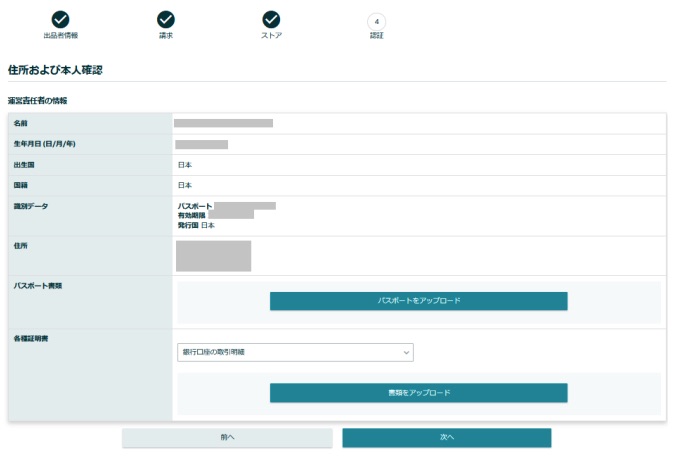
先ほど選択した本人確認書類と、
取引明細書をアップロードします。
身分証明書については、カラーでスキャンしたものか
スマホで写したものを使用します。
スマホで撮影する場合は文字つぶれや
ボケがないかを確認してください。
各種証明書は過去180日以内に発行した
クレジットカード利用明細書、インターネットバンキング取引明細、
預金通帳の取引明細書、残高証明書などが使えます。
紙ベースの明細書をスマホ等で撮影して添付するか、
PDF形式のWeb明細書を添付しましょう。
CSV形式/Excelの利用明細や
スクリーンショット(画面キャプチャ)は
不可となっているのでご注意ください。
ビデオ通話面談の日程決定
以前までは、本人確認書類を提出した段階で
Amazonの審査が入り、審査が下りれば
アカウントが発行されていました。
しかし、最近では新たにAmazon担当者との
ビデオ通話面談が追加されてしまいました・・・
Amazonは詐欺・不正行為の撲滅や
偽ブランド品の取締り等に力を入れており、
Web面談もその一環であると考えられます。
とはいえ、正直言ってやりすぎですが^^;
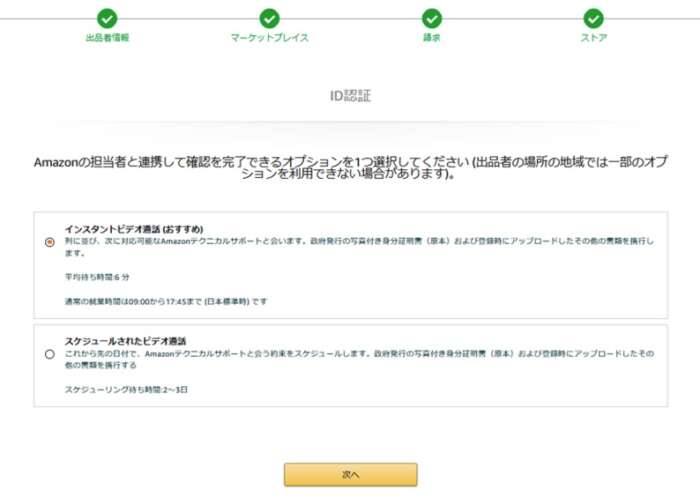
こちらの画面で「インスタンドビデオ通話」を選択すると
すぐに面談してもらえますが、就業時間が決まっているほか、
混んでいる時は待っている必要があります。
「スケジュールされたビデオ通話」を選択すると、
希望の日時で面談をしてもらえます。
面談では主に登録情報や身分証明書、
本人の顔の確認などが行われ、
5〜10分程度で終わります。
問題がなければ、その後登録したメールアドレスに
アカウント登録完了のメールが送られてきて
登録手続きは終了となります。
法人で登録する方法
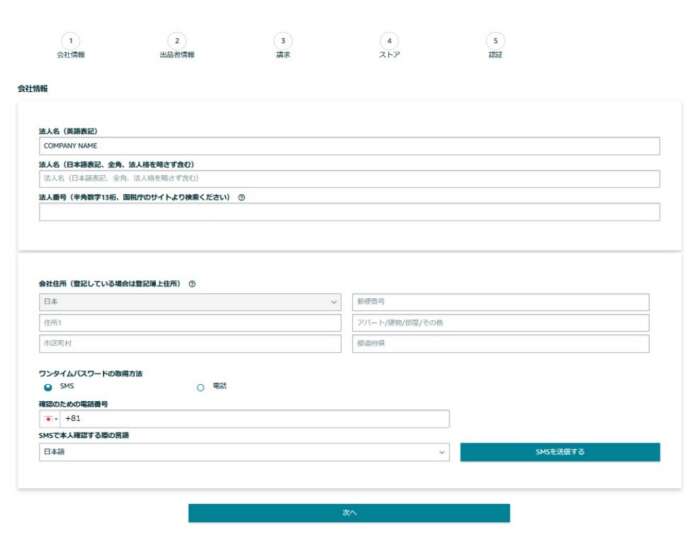
「法人」として登録する場合、
入力項目は「個人・個人事業主」と基本的に同じですが、
追加で「会社情報」を入力する必要があります。
事前に準備しておいた登記簿謄本を見ながら、
法人名、法人番号、会社住所を入力してください。
Amazon出品アカウント開設後、やっておかないとマズイ初期設定
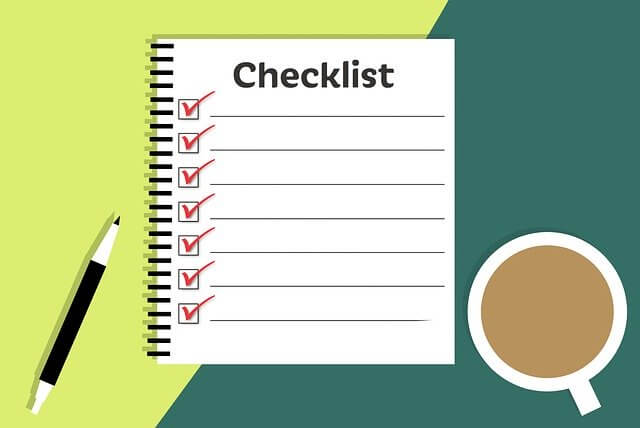
Amazon出品アカウントの登録が完了したら、
出品作業を始める前に以下の項目を設定してください。
①銀行口座の登録
②出品者情報の入力(特定商取引法に基づく表記)
③正式名称/販売業者名の入力
④古物商許可の登録(中古品を販売する場合のみ)
上記項目は、Amazon出品者の専用ページ
「セラーセントラル」から設定できます。
①銀行口座の登録
Amazonからの売上金振込先を登録します。
もちろん、アカウント登録名と
同じ名義の銀行口座でないといけません。
あと、普段の生活資金と混ざらないように
物販専用の口座を登録しておくのがお勧めです。
銀行口座の登録は、セラーセントラルトップページより
「設定」→「出品用アカウント情報」
→「銀行口座情報」をクリックします。
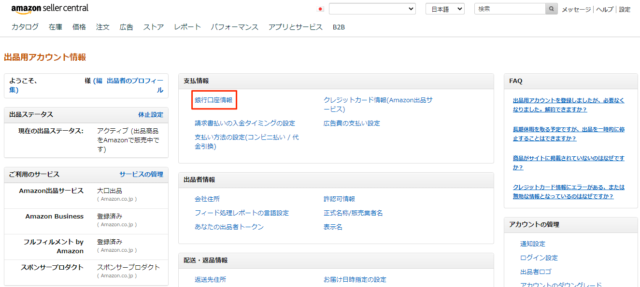
「支払情報」の中にある
「銀行口座情報」をクリックします。
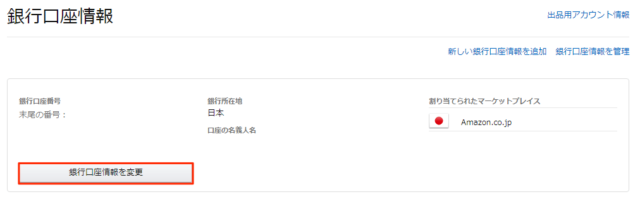
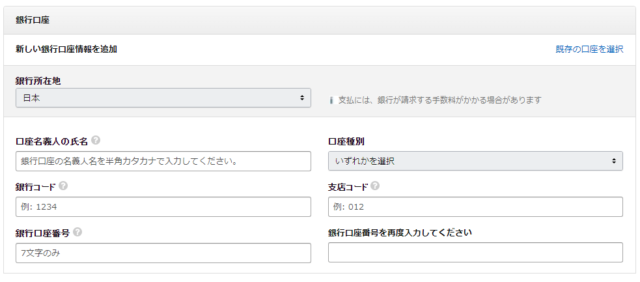
「銀行口座情報を変更」をクリックして、
氏名、口座番号等を入力します。
②出品者情報の入力(特定商取引法に基づく表記)
大口出品アカウントで販売する場合、
Amazonでは「特定商取引法に基づく表記」が
必要になります。
これは消費者がショップの信頼性を
判断するためのもので、消費者の利益を守るため、
販売者には記載が義務付けられています。
出品者情報の入力は、セラーセントラルトップページより
「設定」→「出品者アカウント情報」
→「出品者のプロフィール」をクリックします。
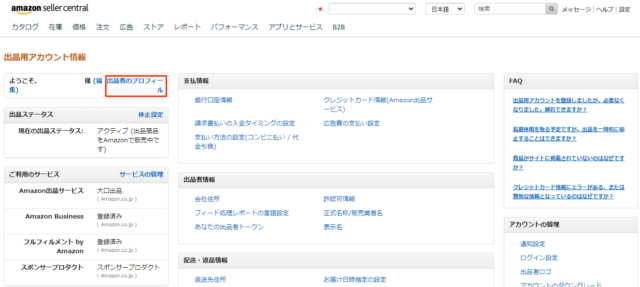
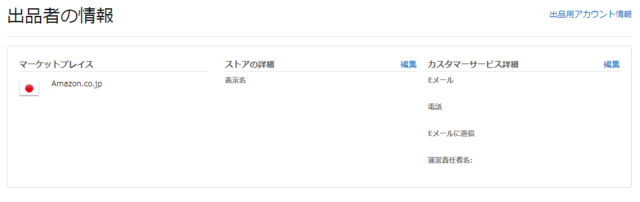
ここでは、次の4つを入力します。
- 表示名(店舗名)
- カスタマーサービス用のEメール
- 問い合わせ先電話番号
- 運営責任者名
住所や電話番号を載せたら危険では・・・?
と思われると思うかもしれませんが、
これまでの長い経験上、ここに掲載したからといって
特に何かあったことはないです。

加藤さとし
③正式名称/販売業者名の入力
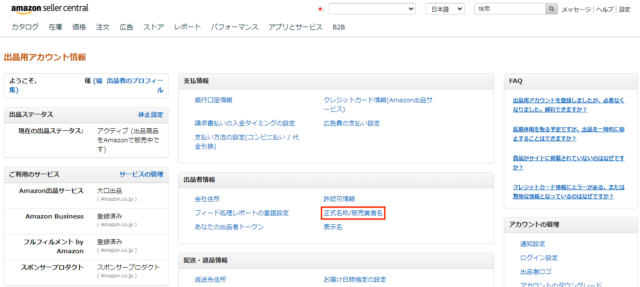
Amazonセラーセントラルトップページより
「設定」→「出品用アカウント情報」
→「正式名称/販売業者名」をクリックします。
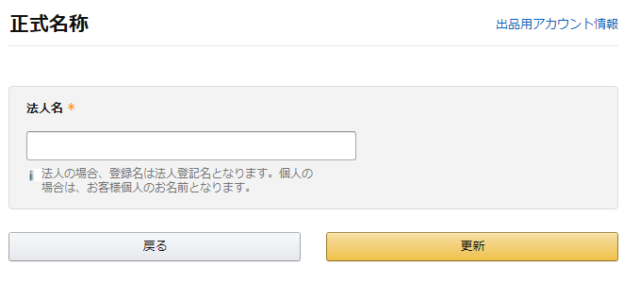
「法人名」の部分に法人の場合は「法人登記名」、
個人の場合は「個人名」を入力し、
「更新」をクリックします。
この部分の名前ですが、アカウント登録時の名前と
異なっていても問題ありません。
④古物商許可の登録(中古品を販売する場合)
Amazonで中古品を転売したい場合などは
古物商許可証の登録をします。
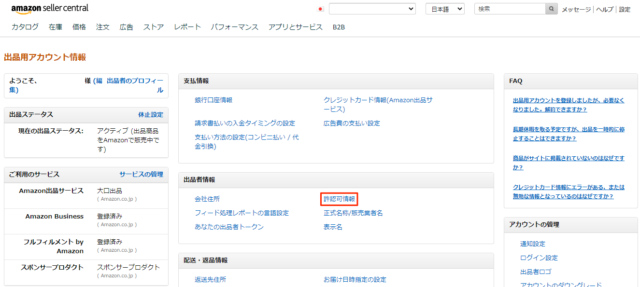
Amazonセラーセントラルトップページより
「設定」→「出品用アカウント情報」
→「許認可情報」をクリックします。
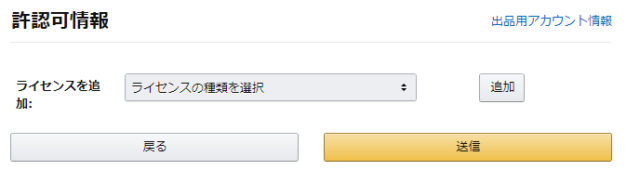
ライセンスの種類から「古物商許可」を選択し、
ライセンスIDを入力してください。
ちなみにですが、
インターネット上であっても、古物商の許可なしに
商売として中古品を販売することは「違法」です。
もし万が一、摘発された場合は、
3年以下の懲役または100万年以下の罰金
ですので、せどりなど転売で稼ごうとする人は十分ご注意を。
まとめ
今回は、Amazon出品アカウントの
登録方法と初期設定について解説しました。
ここまで見てきたように
とりわけ難しい作業はありません。
ただし、
最近は、ビデオ通話面談の実施が追加されるなど、
過去と比べて販売業者に対する審査が
厳しくなっています。
入力ミス等がある場合は、通常よりも
アカウント開設までに時間がかかってしまうため
細心の注意で登録を進めましょう。
また、Amazonのアカウント作成後は必要に応じて
- 銀行口座の登録
- 出品者情報の入力(特定商取引法に基づく表記)
- 正式名称/販売業者名の入力
- 古物商許可の登録(中古品を販売する場合のみ)
こちらも忘れずに入力しましょう!

